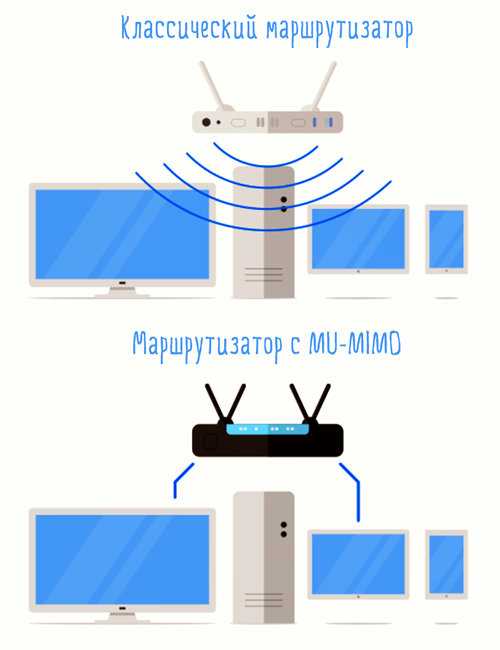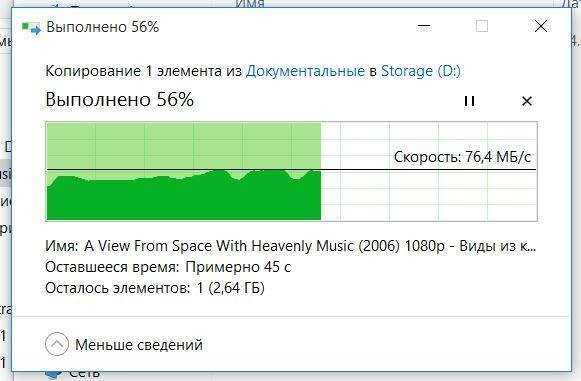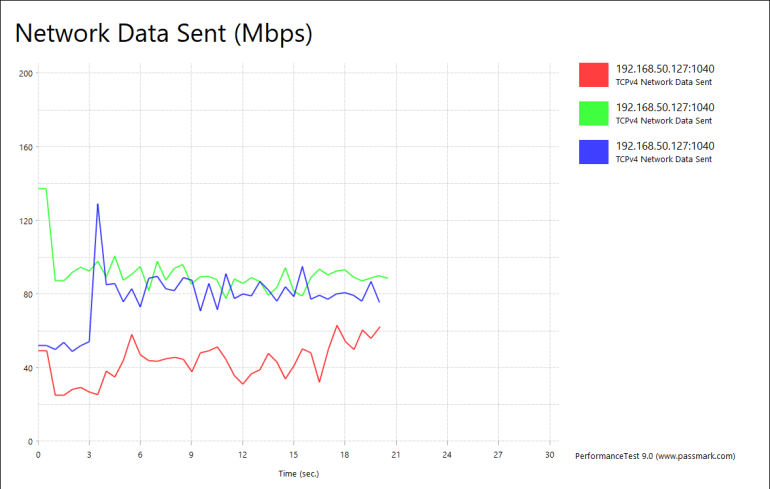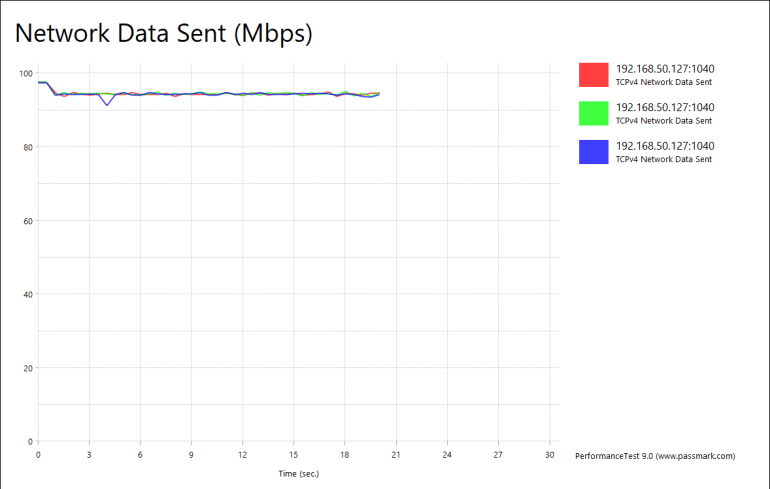Что такое MU-MIMO и Mesh – преимущества
Стандартная антенна беспроводного маршрутизатора транслирует сигнал равномерно во всех направлениях. Вроде всё в порядке, но не до конца, потому что в этом случае маршрутизатор должен стоять в центре дома или квартиры. В противном случае в помещениях, наиболее удаленных от роутера, качество покрытия оставит желать лучшего или даже появятся «мертвые» зоны.
Равномерное распределение сигнала имеет ещё один недостаток. Каждое из подключенных к сети устройств будет использовать определенную скорость передачи данных, более подходящую для текущей потребности. Это особенно актуально для диапазона 2,4 Ггц. В киберспорте и стриминге видео это приводит к снижению скорости передачи и заметному падению качества.
Преимущества механизма MU-MIMO
Решение проблемы со снижением пропускной способности сети – использование оборудования с технологией MU-MIMO (Multi-User Multiple Input Multiple Output). Необходимо подчеркнуть, что MU-MIMO работает только на частоте 5 Ггц и заключается в формировании луча, направленного к нескольким устройствам с максимальной пропускной способностью. Как если бы ноутбук имел свой собственный маршрутизатор.
Сколько таких потоков маршрутизатор может обрабатывать? Это зависит, конечно, от модели, но максимум – 4 устройства. И хотя MU-MIMO поддерживает только диапазон 5 Ггц, наличие такой функции влияет на всю сеть, увеличивая её емкость и устраняя перегрузку.
Преимущества системы Mesh
Мы уже упоминали ранее, что маршрутизатор может иметь проблемы с доставкой сигнала до края дома. Поэтому появились Системы Mesh, являющиеся де-факто установкой Wi-Fi, подключенной к интеллектуальной сети. Она состоит из базовой станции и «спутников», расположенных в разных комнатах, создавая однородную сеть Wi-Fi.
Всегда превосходный сигнал
Суть системы Mesh состоит в соединении с ближайшей или наименее загруженной станцией, благодаря чему у вас всегда есть доступ к самой быстрой сети. Когда ходишь по дому со смартфоном в руке, устройство быстро и незаметно переключается между точками доступа. Это даёт преимущество над традиционными репитерами.
Что важно, система Mesh эффективно противодействует помехам в сети Wi-Fi, что часто случается в многоквартирных домах, когда весь район использует частоту 2,4 Ггц. Mesh использует собственную, невидимую для других устройств сеть, поэтому она не должна выделять части пропускной способности для общения с гостями
Система Mesh проявит себя как в большом доме, так и в большом офисе, где нет возможности создания инфраструктуры, основанной на проводах, обеспечивающей быструю и последовательную сеть.
Простая модернизация и настройка
Кроме того, преимуществом систем Mesh является простота расширения. Вы можете выбрать базовый набор (с минимальным числом точек доступа), а затем добавить новые точки (Meshpoint), в зависимости от текущих потребностей.
И хотя система Mesh может показаться чем-то сложным, её настройка очень проста и интуитивно понятна. Она была разработаны так, чтобы каждый мог запустить и установить сопряжение с устройствами. Например, с помощью мобильного приложения на смартфоне.
Роутеры от производителя Асус
Транснациональная компания асус последние 10 лет ведет активную борьбу за первенство в области производства компьютерной электроники во всем мире. Она специализируется на создании и продажах такой техники, как:
- ноутбуки;
- компьютерные комплектующие;
- планшеты;
- смартфоны;
- машрутизаторы;
- модемы и т.д.
Роутер Asus, как и любое другое устройство компании, отличается фирменным дизайном, высокими техническими характеристиками, поддержкой актуальных технологий и режимов работы. Большинство моделей выполнено в пластиковом корпусе с темно-матовым покрытием и имеют от 2 до 8 антенн, обеспечивая высокую скорость передачи данных и стабильное подключение. Пользователь может выбирать между устройствами с возможностью подключения USB модема или использовать стандартный RJ-45 коннектор от кабеля производителя. Вне зависимости от выбранной модели, роутер Асус — это надежный и стильный маршрутизатор, обеспечивающий достаточную для большинства пользователей скорость передачи данных.
Преимущества и недостатки
Преимущества Wi-Fi Mesh решений очевидны — для пользователя это один из самых простых способов создать быструю сеть с отличным Wi-Fi-покрытием на большой площади, без прокладки кабелей и не вникая в суть процесса. Зачастую вам понадобятся только электрические розетки для питания модулей и смартфон с мобильным приложением для первичной настройки.
«Домашние» решения позволяют соединять в одну сеть порядка десятка модулей, так что получится создать сеть и в большом доме, и на территории вокруг. Все остальное работает само-собой. Например, при добавлении или удалении модулей сеть сама изменит свою конфигурацию — удобно, если вы обнаружите, что вам нужно добавить еще модуль для расширения сети.
Покрытие, производительность и простота настройки — главные преимущества Mesh-решений, но нельзя упомянуть и их дизайн. Каждый Mesh-модуль по сути является роутером, но зачастую меньше и красивее классических устройств с аналогичными характеристиками.
Недостатки тоже имеются. Созданные с прицелом на простоту использования, Mesh-системы не могут похвастаться всеми доступными для обычных роутеров настройками, что может стать ограничением для продвинутых пользователей.
Аналогично с проводным подключением устройств. Хотя каждый модуль и является аналогом роутера, он не может похвастаться большим количеством LAN-портов, а USB-порты обычно просто отсутствуют — если решите купить принтер, то придется смотреть на модели с Wi-Fi-модулями или использовать его только с одним компьютером.
Mesh-системы TP-Link
В зависимости от конкретной Mesh-системы, решения TP-Link продаются в комплектах от одного до трех модулей. Первые можно использовать для расширения имеющейся сети, а наборы из двух-трех устройств подойдут для создания сети в новом месте или замены старого роутера.
Более того, нельзя не упомянуть, что в отличие от многих других решений, TP-Link позволяет комбинировать в одной сети модули из разных комплектов.
TP-Link Deco E4 (1-pack)
Wi-Fi маршрутизаторы и точки доступа на
от 1 499 грн
Предложений: 22
Сравнить цены
TP-Link Deco E4 — «базовая» Mesh-система производителя. Она создает Wi-Fi сети на частоте 2,4 и 5 ГГц со скоростями подключения до 300 и 867 Мбит/с соответственно и оснащается LAN портами со скоростью 100 Мбит/с — подходящее решение для тех, кто не ищет максимально производительное решение, использует стандратное подключение к интернету, но хочет получить бесшовное покрытие Wi-Fi.
TP-Link Deco M4 (2-pack)
Wi-Fi маршрутизаторы и точки доступа на
от 2 840 грн
Предложений: 74
Сравнить цены
TP-Link Deco M4 (3-pack)
Wi-Fi маршрутизаторы и точки доступа на
от 4 208 грн
Предложений: 61
Сравнить цены
TP-Link Deco M4 выглядит аналогично Deco E4, но оснащается уже гигабитными WAN/LAN портами, так что система заинтересует пользователей, выбирающих более быстрое подключение к интернету и желающих получить большую скорость доступа на устройствах, хотя Wi-Fi часть имеет те же параметры.
TP-Link Deco M5 (2-pack)
Wi-Fi маршрутизаторы и точки доступа на
от 2 399 грн
Предложений: 63
Сравнить цены
TP-Link Deco M5 (3-pack)
Wi-Fi маршрутизаторы и точки доступа на
от 5 722 грн
Предложений: 76
Сравнить цены
Следующий «уровень» — Deco M5. Компактные модули на практике скрывают более производительные комплектующие. Подключение к провайдеру осуществляется на скорости до 1 Гбит/с, скорость Wi-Fi сети частотой 5 ГГц — те же 867 Мбит/с, но для канала 2,4 ГГц она увеличена до 400 Мбит/с, что может быть полезно если в квартире есть много «умных» устройств, которые используют самый распостраненный стандарт Wi-Fi. Встроенных антенн в два раза больше, чем у прошлых моделей — четыре вместо двух. Помимо функций родительского контроля и гостевой сети эта система может похвастаться еще и встроенным антивирусом, который обеспечит дополнительную защиту устройств в сети.
TP-Link Deco P7 (2-pack)
Wi-Fi маршрутизаторы и точки доступа на
Уведомить о появлении в продаже
TP-Link Deco P7 (3-pack)
Wi-Fi маршрутизаторы и точки доступа на
Уведомить о появлении в продаже
TP-Link Deco P7 — самый продвинутый из комплектов, который сама компания называет гибридной Mesh Wi-Fi-системой. Общие характеристики повторяют модель Deco M5, но Deco P7 остащается дополнительным Powerline интерфейсом со скоростью подключения 600 Мбит/с. Он позволяет использовать электропроводку помещения для передачи данных между модулями. Соответственно, модули можно расположить дальше друг друг от друга и создать Wi-Fi сеть на еще большей площади.
Интерфейс
Маршрутизатор ASUS RT-AC87U работает под управлением фирменного интерфейса ASUSWRT. Для начала пользователь может выбрать любой из 23 предложенных языков, включая украинский и русский. При первом подключении система автоматически определит используемое подключение к Глобальной сети и предложит внести необходимые для авторизации параметры.
Далее пользователь попадает в основной раздел интерфейса “Карта сети”, возможностей которого хватит большинству обычных пользователей. В данном разделе можно уточнить текущее состояние подключения к Интернету, уровень безопасности, загрузку процессоров и оперативной памяти, количество подключенных клиентов и их характеристики, наличие USB-подключения, а также режим работы, текущую прошивку и наименование SSID.
В разделе “Гостевая сеть” владелец ASUS RT-AC87U может задать по три дополнительных SSID для каждого частотного диапазона, таким образом общее количество доступных сетей достигает восьми штук. Для каждой из гостевых сетей можно задать имя, метод проверки подлинности, время доступа (часы:минуты или без лимита), наличие доступа к ресурсам домашней сети, а также фильтрацию MAC-адресов.
Пункт настроек “AiProtection” позволяет настроить сетевую защиту домашней сети на основе технологий Trend Micro, а также осуществить тонкую настройку доступа в интернет для детей. Сетевая защита позволяет проверить маршрутизатор на уязвимости, осуществлять профилактику вторжений, а также блокировать вредоносные сайты и зараженные устройства.
В разделе “Адаптивный сервис QoS” доступен мониторинг пропускной способности, а также настройка приоритетов вручную или с помощью предустановленных режимов: игры, потоковое видео/аудио, интернет-телефония, веб-серфинг, передача файлов. Тут же можно просмотреть историю веб-серфинга клиентов, а также отследить исходящий и входящий трафик в режиме реального времени или за требуемый период.
В разделе “USB-приложение” собраны утилиты, позволяющие работать с различными устройствами, подключенными к двум USB-портам маршрутизатора. В частности, здесь можно найти утилиты AiDisk, файл-сервер и сервер печати, а также 3G/4G, Time Machine и Менеджер загрузок. И наконец, последний пункт в общем разделе настроек позволяет настроить работу фирменного облачного хранилища данных AiCloud 2.0.
Остальные параметры собраны в разделе “Дополнительные настройки”, здесь можно найти следующие пункты: Беспроводная сеть, Локальная сеть, Интернет, IPv6, VPN, Брандмауер, Администрирование, Системный журнал.
Основной интерес вызывает пункт “Беспроводная сеть”, так как именно здесь можно настроить все необходимые параметры Wi-Fi. Параметры диапазонов 2,4 ГГц и 5,0 ГГц настраиваются раздельно, при этом по умолчанию заданы довольно “средние” настройки, которые не позволяют полностью раскрыть потенциал ASUS RT-AC87U.
Быстрее, чем по проводам
Если обеспечиваемой ASUS RT-AC51U пропускной способности беспроводной сети 733 Мбит/с недостаточно, присмотритесь к одному из самых совершенных роутеров ASUS RT-AC88U.
Маршрутизатор ASUS RT-AC88U Dual-band Gigabit Router (RTL) (8UTP 10 / 100 / 1000Mbps, 1WAN, 802.11a / b / g / n / ac, USB2.0 / 3.0)
Пропускная способность Wi-Fi для роутера ASUS RT-AC88U достигает безумных 3167 Мбит/с. Однако доступна такая скорость передачи данных только при использовании поддерживающего технологию Broadcom NitroQAM клиентского оборудования. Для остальных адаптеров скорость скромнее, но все равно высока. При подключении по стандарту 802.11n она составляет 600 Мбит/с; при подключении по 802.11ac — 1734 Мбит/с, что в сумме дает 2334 Мбит/с.
Мы рассказали о «протокольных» гигабитах. А какова практическая скорость передачи данных между высокоскоростным WiFi-роутером и адаптером AC-стандарта? Блиц-тестирование показало, что связка из роутера RT-AC88U и ноутбука с WiFi-адаптером AZWAVE AW-CE123H на чипе Broadcom BCM4352 с поддержкой стандарта AC-867 Мбит/сек дает установившуюся скорость 65-75 Мбайт/сек (520-600 МБит/сек).
Для организации проводного сегмента сети роутер RT-AC88U получил 8 гигабитных LAN-портов. Это не опечатка. У RT-AC88U восемь гигабитных портов, что редко встречается в устройствах для дома. ASUS RT-AC88U подходит и для компаний с несколькими десятками сотрудников.
Для увеличения скорости соединения по локальной сети с помощью агрегирования каналов Link Aggregation у RT-AC88U объединяются 1-й и 2-й порты Ethernet и создается высокоскоростной канал с пропускной способностью до 2 Гбит/с. Link Aggregation требует поддержки со стороны клиента.
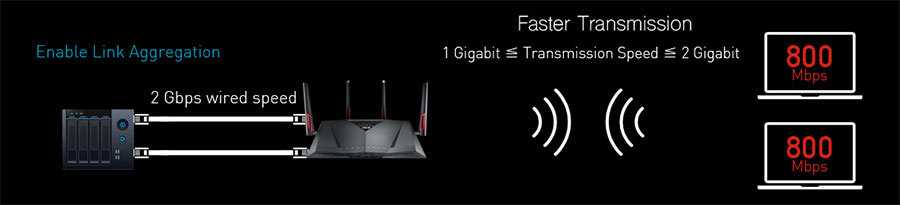
Не забыта и технология Adaptive QoS. Выбирая один из предустановленных режимов, пользователь RT-AC88U задает приоритет использования сетевого соединения. Больше не нужно вручную приостанавливать закачку файлов из пиринговых сетей, чтобы отдать всю пропускную способность маршрутизатора 4K-стримингу или онлайн-игре.
Стоит отметить, что роутер RT-AC88U, как и некоторые другие старшие модели ASUS, поддерживает технологию ASUS AiProtection, представляющую собой встроенные в роутер антивирус, фаервол, веб-фильтр вредоносных интернет-сайтов и функцию «родительского контроля».
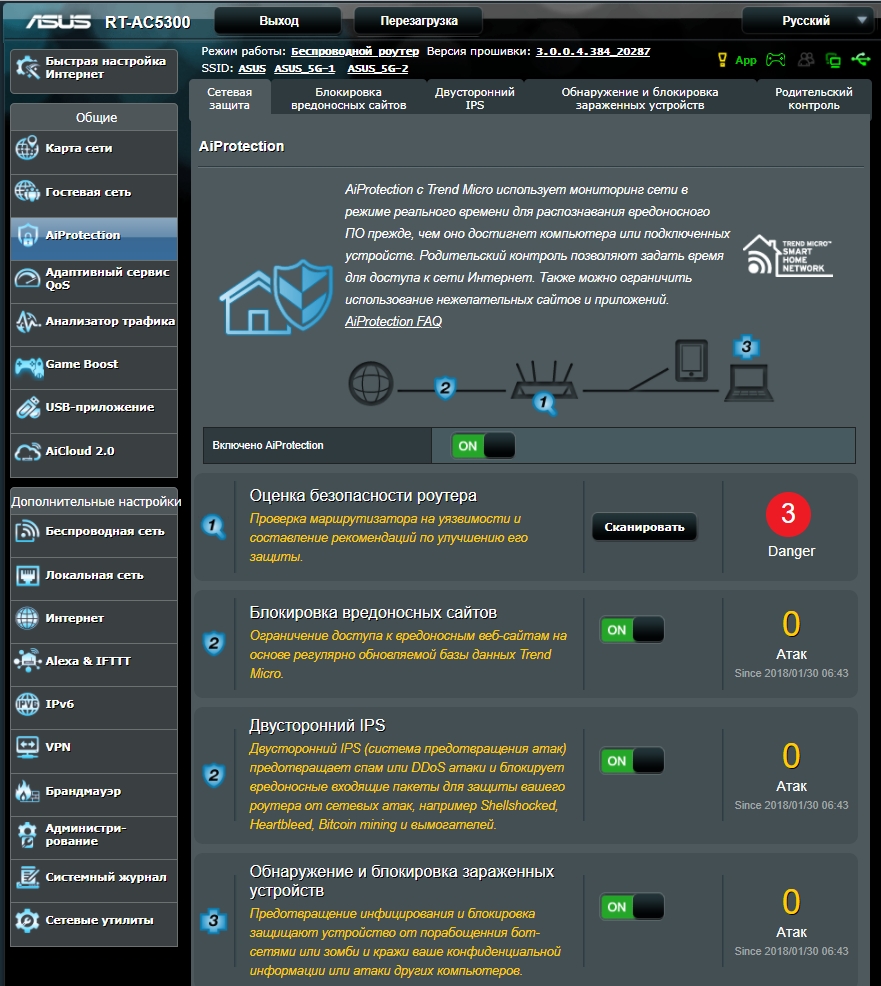
Принцип работы роутера
При передаче информации роутер использует адрес получателя, указанный в пакетах данных, и определяет по таблице маршрутизации путь, по которому следует передать данные. Если в таблице маршрутизации для адреса нет описанного маршрута, пакет отбрасывается.
Таблица маршрутизации содержит информацию, на основе которой роутер принимает решение о дальнейшей пересылке пакетов. Таблица состоит из некоторого числа записей — маршрутов, в каждой из которых содержится адрес сети получателя, адрес следующего узла, которому следует передавать пакеты и метрика. Метрики записей в таблице играют роль в вычислении кратчайших маршрутов к различным получателям.
Способы составления таблиц маршрутизации
Статическая маршрутизация — когда записи в таблице вводятся и изменяются вручную. Такой способ требует вмешательства администратора каждый раз, когда происходят изменения в структуре сети.
Динамическая маршрутизация — когда записи в таблице обновляются автоматически, такой способ позволяет держать таблицу маршрутизации в актуальном состоянии и вычислять оптимальные маршруты на основе текущей структуры сети. Однако увеличивается нагрузка на устройство, а высокая нестабильность сети может приводить к ситуациям, когда маршрутизаторы не успевают синхронизировать свои таблицы, что приводит к противоречивым сведениям о топологии сети в различных её частях и потере передаваемых данных.
P.S. Маршрутизаторы помогают уменьшить загрузку сети, благодаря её разделению, а также благодаря фильтрации пакетов. Роутеры применяют для объединения сетей разных типов, зачастую несовместимых по архитектуре и протоколам.
Процесс реализации и внедрения
Zyxel обеспечивает простое управление устройствами, а хорошая подробная документация помогает быстро войти в курс дела. Поэтому не было проблем из серии: «Не могу понять, как это работает.
Разумеется, всегда нужно тщательно разобраться в принципах работы устройств, его настройках, провести тестирование, отработать на стенде и только потом внедрять в production. Это рабочий процесс, который всегда должен присутствовать.
Леонид Немцов также подчеркнул, что нужно обязательно заботиться об уровне образования и обеспечивать профессиональный рост. В противном случае не будет никакого развития компании. Какое бы дорогое оборудование ни закупалось, в первую очередь всё решают люди, которые с ним работают.
На что обратить внимание при выборе роутера
При подключении услуг провайдеры часто предлагают простые модели роутеров, в которых нет большинства вышеописанных функций
При выборе маршрутизатора для дома уточните возможность реализовать эти опции и обратите внимание на такие нюансы:
- функция модема;
- поддержка беспроводных протоколов связи;
- количество антенн;
- качество сетевых компонентов;
- скорость процессора;
- бренд.
Последний параметр особенно важный, так как солидные компании-производители роутеров оснащают даже простые модели большинством полезных функций. Также они имеют поддержку сервисных центров во всех крупных городах и официальный гарантийный срок эксплуатации.
Выбор роутера для дома важный процесс, так как от качества модели зависит скорость Интернета и безопасность передаваемых в сети данных. Конфигурация сетей постоянно развивается, это требует от маршрутизатора наличия множества функций, что делают использование Wi Fi в доме или офисе быстрым, качественным и безопасным.
Подключение к веб-интерфейсу роутера ASUS
Подобно другим устройствам этого типа, настройка маршрутизаторов ASUS происходит через веб-интерфейс. Для того чтобы к нему подключиться, нужно предварительно найти место для расположения своего устройства, соединить его кабелем с компьютером или ноутбуком. Производитель допускает возможность настройки устройства и через Wi-Fi соединение, однако более надежным считается производить его через Ethernet.
В параметрах сетевого подключения на компьютере, с помощью которого будет производиться конфигурирование маршрутизатора, должно быть предусмотрено автоматическое получение IP и адреса сервера DNS.
Чтобы подключиться к веб-интерфейсу роутера ASUS, необходимо:
- Запустить браузер (подойдет любой) и в адресной строке ввести . Это IP-адрес, который используется в устройствах АСУС по умолчанию.
- В появившемся окне в полях логина и пароля ввести слово .
После этого юзер будет перенаправлен на страницу настроек маршрутизатора ASUS.
Роутер: что это за устройство и как оно работает?
Все мы знаем, что это такая небольшая коробочка, как правило с антеннами (или одной), которая дает нам возможность подключатся к интернету по Wi-Fi.
Если кратко и по-простому, то роутер, это устройство, которое распределяет интернет между подключенными к нему устройствами. По сетевому кабелю (компьютеры, телевизоры и т. д.), или по Wi-Fi (смартфоны, планшеты, ноутбуки).
Или так: роутер объединяет все устройства в локальную сеть (в которой они могут обмениваться файлами, или можно поиграть в игры) с возможностью выхода в интернет (если интернет подключен и настроен).
И пускай простят меня специалисты, которые точно буду плеваться на мое объяснение (особенно на слово «распределяет»), но я думаю, что так намного проще понять, что это за устройство.
Немного подробнее. У нас дома есть интернет, как правило, это:
- Ethernet – обычный сетевой кабель, который сразу подключается в сетевую карту компьютера, или ноутбука.
- ADSL – когда телефонная линия подключается к модему (часто с возможностью раздачи Wi-Fi, по сути модем с функцией роутера, или наоборот), а от модема уже к компьютеру по сетевому кабелю.
- Или, интернет через 3G/4G USB модем – это когда мы просто наш модем подключаем в USB разъем компьютера и пользуемся интернетом. Для примера: настройка 3G интернета от Интертелеком.
Это три основных и самых популярных способа подключения к интернету. У всех этих подключений есть один большой минус: нельзя подключать к интернету сразу несколько устройств и нельзя подключать устройства по Wi-Fi. Так как у нас либо один кабель, либо один модем.
Именно для этого нужны Wi-Fi роутеры. Они могут раздать интернет на много устройств. Как по кабелю, так и по беспроводной сети Wi-Fi.
Это может пригодится: рекомендации по выбору Wi-Fi роутера.
Принцип работы маршрутизатора:
По пунктам:
- Подключаем в роутер кабель, который проложил в наш дом интернет-провайдер (или кабель от ADSL модема). Если у вас ADSL интернет (по телефонному кабелю), и нет отдельного модема, то можно купить Wi-Fi роутер со выстроенным модемом. К которому сразу можно подключить телефонный кабель. А если у вас интернет через USB модем, то подключаем к роутеру модем. Но в этом случае нужен специальный роутер с поддержкой USB модемов.
- Настраиваем роутер на работу с вашим провайдером, или модемом (ADSL, или USB). Лучше всего, это делать по инструкции, которая написана именно для вашего устройства. Можете поискать такую статью на нашем сайте в разделе «Настройка роутера». Так же, нужно задать имя для вашей Wi-Fi сети, установить пароль на сеть.
- Подключаем к роутеру все устройства, на которых вы хотите пользоваться интернетом. Обычно, маршрутизатор устанавливают те, кто хочет пользоваться интернетом по Wi-Fi на своих мобильных устройствах. Поэтому, подключаем к своей Wi-Fi сети свои телефоны, планшеты, ноутбуки, телевизоры и т. д. А те устройства, которые не могут подключатся по беспроводной сети (обычно, это стационарные компьютеры), можно подключить к интернету по сетевому кабелю (LAN). Как правило, на роутере есть 4 LAN разъема, это значит, что по кабелю можно подключить 4 устройства.
А если не хотите заморачиваться с кабелями для стационарного компьютера, то можно купить для него Wi-Fi приемник и подключить по беспроводной сети.
Получается, что маршрутизатор просто устанавливает соединение с интернетом и делится им между всеми подключенными к нему устройствами. Вот такая у него задача.
Чем отличается роутер от маршрутизатора?
Если вы читали эту статью с самого начала, то возможно заметили, что я писал либо роутер, либо маршрутизатор. Да, это одно и то же устройство. Они абсолютно ничем не отличаются и между ними нет никакой разницы.
Просто роутер (router) – это по-английски. А на русский это слово переводится как маршрутизатор. Вот и все. И так и так будет правильно. Я когда пишу статьи, использую оба названия.
196
Сергей
Полезное и интересное
ASUS RT-N19 в работе
Как обычно, тестировался роутер в небольшой двухкомнатной квартире. Такую территорию он смог обеспечить сетью Wi-Fi и даже показал довольно высокую скорость в Speedtest (как для 2,4 ГГц). В самых отдаленных местах скорость соединения терялась вполовину, а даже у более дорогих устройств при таком же расстоянии бывала более высокая потеря скорости в этом диапазоне.
Для тестирования связи внутри сети использовались ультрабук Acer Swift 7 и игровой ноутбук ROG Zephyrus G. Между ними в автоматическом режиме получилась не очень высокая скорость, всего около 30 МБит/с. Попробовав задать канал вручную, показатели получилось поднять чуть ли не в два раза, но заявленных 600 Мбит все равно ждать не стоит.
Оставив один клиент подключенным к роутеру напрямую, вблизи роутер «уперся» в ограничение 100-мегабитного порта, но стоило переместить второй клиент подальше, как скорость соединения просела до 40-50 Мбит.
Естественно, при проводном подключении заявленная скорость есть, но, опять же, все порты на роутере 100-мегабитные, поэтому быстрыми их назвать сложно.
Если абстрагироваться от невысоких скоростных показателей и просто пользоваться устройством, то для базовых задач все же его хватает. Браузить интернет можно без проблем, даже если смотреть потоковое 4К-видео. Как на компьютерах, так и на смартфонах, особой разницы в скорости доступа (сравнительно с более мощными роутерами) я не почувствовал. Еще, например, при одновременном скачивании большого файла (7-8 Мбайт/с), стриминге Full HD-фильма на Apple TV и просмотре видео на смартфоне, никаких проблем с доступом не было ни на одном устройстве. Так что для нетребовательного пользователя этого роутера должно хватать.
4
Оценка ITC.UA
Плюсы:
Практичный дизайн; четыре антенны; достаточно производительности (как для 802.11n)
Минусы:
Цена
Вывод:
ASUS RT-N19 — базовый однодиапазонный роутер стандарта 802.11n. У него достаточно хорошая производительность, что позволит использовать его для базовых задач браузинга в интернете и его будет хватать для доступа к домашним медиа-системам. Заодно ему достался фирменный практичный дизайн и возможность управления через мобильное приложение. Подводит роутер только стоимость, ведь за похожую цену можно найти двухдиапазонные решения с более высокими скоростными показателями, пусть и от менее именитых брендов.
Технические характеристики
|
ASUS RT-N19 563 — 828 грн Сравнить цены |
|
|---|---|
| Тип | Беспроводной маршрутизатор (роутер) |
| Стандарт | 802.11n |
| Работа в двух диапазонах (dual band) | — |
| Максимальная скорость соединения, Мбит/с | 600 |
| Поддержка Multiple SSID | +(3 SSID) |
| Интерфейс подключения (LAN-порт) | 2x 10/100 Ethernet |
| Вход (WAN-порт) | 1x 10/100 Ethernet |
| USB | — |
| Межсетевой экран (Firewall) | + |
| NAT | + |
| Поддержка VPN (виртуальных сетей) | + |
| DHCP-сервер | + |
| Демилитаризованная зона (DMZ) | + |
| Тип антенны (внутр/внешн) | внешняя |
| Количество антенн | 4 |
| Веб-интерфейс | + |
| Поддержка SNMP | + |
| Размеры, мм | 125x192x3 |
| Масса, г | 295 |
| Расширенные режимы шифрования | 64-bit WEP, 128-bit WEP, WPA2-PSK, WPA-PSK, WPA-Enterprise, WPA2-Enterprise |
| Питание(PoE/адаптер) | -/+ |
| Встроенный ftp-server | — |
| Возможность установки вне помещения | — |
| Режим моста | — |
| Прочее | 16 MB Flash, 64 MB RAM |
Тестовые роутеры ASUS
Практически все новые устройства компании с поддержкой Wi-Fi 6 заодно снабжены и функциональностью AiMesh. Для испытаний у нас оказались два роутера, но разные модели. Первым и основным в системе стал игровой ASUS RT-AX82U, а дополнительной точной выступил более простенький ASUS RT-AX55. К слову, его обзор у нас уже был.
Комплект, конечно, получается не самый дешевый, есть и более доступные Mesh-наборы. Но уже имея хороший роутер, который по каким-то причинам (большой дом, особенности планировки или конструкции, специфические требования) где-то дает слабину, его не обязательно менять на менее функциональную и/или не менее дешевую Mesh-систему. Ну и с учетом дополнительных возможностей («лишние» USB- и Ethernet-порты, производительность, более интересный дизайн, etc.), в некоторых случаях такие варианты все же оправданы.
ASUS RT-AX82U
Wi-Fi маршрутизаторы и точки доступа на
от 4 284 грн
Предложений: 59
Сравнить цены
ASUS RT-AX55
Wi-Fi маршрутизаторы и точки доступа на
от 1 768 грн
Предложений: 60
Сравнить цены
Несмотря на то, что оба устройства поддерживают Wi-Fi 6, производительность и наборы возможностей у них разные. В данном случае можно попробовать сценарий, при котором, например, в доме есть пара помещений, куда сигнал основного роутера не очень хорошо пробивается. И вместо репитера или старой точки доступа, дополнительный роутер должен усилить домашний Wi-Fi. В наших тестовых условиях, конечно, справится и один роутер, но как и в случае с Mesh-системами, так можно узнать, какая часть доступного сигнала уйдет на поддержание сети (хотя в любом случае дополнительная точка поможет увеличить зону покрытия, даже если в месте установки потеряет какую-то часть скорости).
Что не подошло
При первичном изучении и во время тестирования было решено попробовать сервисы безопасности, предлагаемые Zyxel на аппаратном уровне. Среди них антивирус, антиспам, патруль и т.п. Однако их включение резко снизило производительность шлюза. Поэтому пришлось отказаться от использования встроенных функций в центральном офисе и перейти на сторонние решения. В удалённых офисах применение встроенных функций частично имеет место.
Также Леонид Немцов отметил, что шлюзы USG20 и USG20W скорее относятся к СМБ сектору и в корпоративной сети могут использоваться весьма ограниченно, для подключения совсем небольших объектов.